
Kemas kini maklumat hubungan dalam Kenalan pada Mac
Anda boleh ubah atau tambah lebih maklumat kepada kenalan anda pada bila-bila masa. Sebagai contoh, anda boleh menambah nama gelaran untuk rakan.
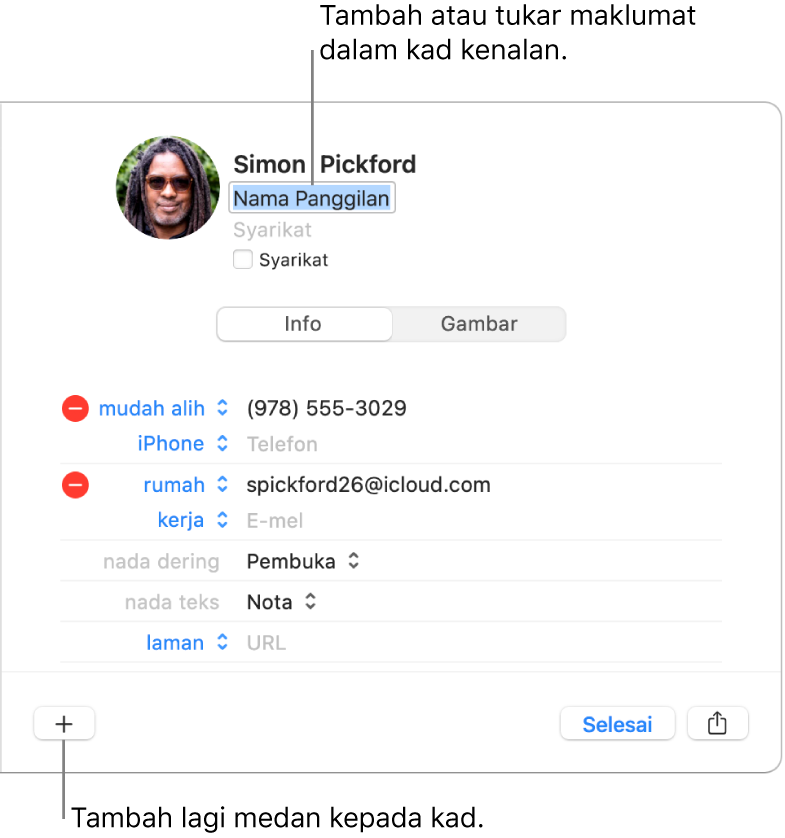
Dalam app Kenalan
 pada Mac anda, pilih kenalan, kemudian klik Edit di bahagian bawah tetingkap (atau gunakan Touch Bar ).
pada Mac anda, pilih kenalan, kemudian klik Edit di bahagian bawah tetingkap (atau gunakan Touch Bar ).Untuk menukar maklumat hubungan, klik Info.
Anda tidak perlu mengisi dalam setiap medan—medan kosong tidak muncul dalam kad kenalan.
Tambah syarikat: Klik kotak semak Syarikat. Anda juga boleh masukkan orang untuk dihubungi syarikat dalam medan nama Pertama dan Akhir di bawah medan nama Syarikat.
Tambah nombor telefon antarabangsa: Masukkan nombor telefon, didahului oleh tanda tambah (+) dan kod negara kenalan.
Petua: Jika anda kerap melancong ke negara atau rantau lain, jadikannya lebih mudah untuk memanggil keluarga dan rakan anda di rumah dengan menambah tanda tambah (+) dan kod negara anda ke nombor telefon mereka dalam Kenalan.
Tambah sambungan nombor telefon: Masukkan nombor telefon, koma bertitik (;), kemudian nombor sambungan.
Tukar nada dering atau nada teks: Klik menu timbul nada, kemudian pilih bunyi anda mahu dengar apabila kenalan memanggil anda pada Mac anda atau menghantar anda mesej.
Tambah medan: Klik butang Tambah
 di bahagian bawah tetingkap, kemudian pilih medan. Sebagai contoh, tambah Profil untuk memasukkan Twitter, Yelp, atau nama pengguna media sosial lain kenalan.
di bahagian bawah tetingkap, kemudian pilih medan. Sebagai contoh, tambah Profil untuk memasukkan Twitter, Yelp, atau nama pengguna media sosial lain kenalan.Petua: Anda boleh menggunakan medan Nama Pertama/Akhir Fonetik dan Syarikat Fonetik untuk mengisih nama secara fonetik. Lihat Tukar cara kenalan diisih.
Tukar label medan: Klik label dalam kad, kemudian pilih yang berbeza. Sebagai contoh, untuk memasukkan e-mel kerja dan bukannya e-mel rumah, klik label Rumah, kemudian pilih Kerja. Untuk mencipta label anda sendiri, pilih Tersuai, jika tersedia.
Keluarkan medan: Padam maklumat dalam medan, atau klik butang Keluarkan
 .
.
Untuk menukar gambar, klik Gambar.
Apabila anda sudah bersedia, klik Selesai.
Nota: Jika anda menggunakan akaun Exchange, kad kenalan hanya boleh memasukkan tiga alamat e-mel dan terdapat had pada bilangan nombor telefon, nama, alamat mesej dan alamat rumah.
Jika anda mengedit kenalan dalam akaun baca sahaja seperti Exchange atau Google, perubahan yang anda lakukan hanya muncul dalam Kenalan.
Apabila anda mendaftar masuk dengan Apple ID yang sama pada setiap peranti anda dan mengaktifkan Kenalan dalam keutamaan atau seting iCloud, kenalan anda tersedia pada semua peranti anda dan perubahan yang anda lakukan kepada kenalan pada satu peranti muncul pada peranti lain.